
直接共有フォルダーに保存する
原稿を読み込んで、本機から共有フォルダーに直接保存する方法について説明します。読み込んだ原稿はJPEGやPDFなどのファイル形式で保存されます。
 |
一度に指定できる宛先は1件だけです。 |
1
原稿をセットする 原稿をセットする
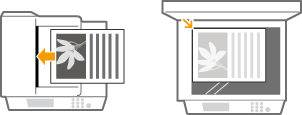
2
 を押し、<スキャン>をタップする
を押し、<スキャン>をタップする
3
<ファイル>をタップする

4
アドレス帳から宛先を選ぶ
アドレス帳の使いかたについては、アドレス帳から指定するを参照してください。

5
必要に応じて原稿の読み込み設定をする
設定する項目をタップします。詳細設定をする


読み込まれた原稿には「通信管理番号(4桁)_送信日時_文書番号(3桁).拡張子」の形式でファイル名が付けられます。
ファイル名例:2015年の10月17日19時5秒に、原稿1枚だけをPDFファイルとして送信した場合
「0045_151017190005_001.pdf」
自分でファイル名を指定することはできません。
6
 を押して保存する
を押して保存する原稿の読み込みが開始されます。
保存を中止したいときは、<中止>  <はい>をタップします。送信を中止する(Eメール/共有フォルダー)
<はい>をタップします。送信を中止する(Eメール/共有フォルダー)
 <はい>をタップします。送信を中止する(Eメール/共有フォルダー)
<はい>をタップします。送信を中止する(Eメール/共有フォルダー) 手順1でフィーダーに原稿をセットした場合
手順1でフィーダーに原稿をセットした場合
読み込みが完了すると、共有フォルダーに保存されます。
 手順1で原稿台ガラスに原稿をセットした場合
手順1で原稿台ガラスに原稿をセットした場合
読み込みが完了したら、次の操作を行います(手順5でファイル形式をJPEGに設定した場合は除く)。
1 | 原稿が複数枚あるときは次の原稿をセットし、  を押す を押すすべての原稿の読み込みが完了するまで、この操作を繰り返します。 原稿が1枚のときは次の手順に進みます。 |
2 | <送信開始>をタップする 共有フォルダーに保存されます。 |
 便利な機能 便利な機能 |
いつも同じ設定でスキャンしたい よく使う設定にする(初期値の変更) |
 関連項目
関連項目